Instagram offre la possibilité à ses utilisateurs d'utiliser une fonctionnalité très demandée : utiliser plusieurs comptes directement depuis l'application officielle. Si jusqu'à il y a quelque temps vous deviez vous fier à des applications tierces, mettant même vos identifiants en danger, sachez que ce n'est plus nécessaire. En fait, vous pouvez ajouter jusqu'à cinq comptes Instagram ayant ainsi la possibilité de gérer plusieurs pages en tout confort.
Cela signifie que vous pouvez ouvrir un compte pour votre animal de compagnie, votre enfant ou tout type d'objet inanimé qui vous intéresse. L'utilisation de plusieurs comptes est assez simple et ne nécessite aucune compétence particulière. Restez avec nous quelques minutes et vous apprendrez tout ce dont vous avez besoin. Tu est prêt?
Ajouter plusieurs comptes sur Instagram
Instagram a rendu le processus très simple. Lorsque vous ouvrez l'application, accédez simplement à la votre profil en bas à droite. Ensuite, en haut à droite, vous trouverez l'icône de paramètres, marqué par un engrenage ou les trois points classiques.
En faisant défiler vers le bas de la page, vous trouverez alors l'élément "ajouter un compte". Appuyez sur nous et vous vous retrouverez sur la page de saisie des identifiants de connexion d'Instagram. De cette façon, vous pouvez ajouter vos cinq plusieurs comptes sur Instagram, d'une manière très simple et intuitive. Pour voir ensuite les notifications des comptes individuels, vous devrez vous rendre sur votre page de profil et sélectionner le compte souhaité dans la liste.
Comment choisir le compte à utiliser
Maintenant que vous avez ajouté le vôtre plusieurs comptes sur Instagram, vous vous demandez peut-être comment sélectionner celui que vous souhaitez utiliser pour le moment. Une fois l'application ouverte, rendez-vous dans la vôtre page de profil. Dans l'autre, vous trouverez votre nom avec une flèche vers le bas. Eh bien, appuyez dessus. Cela ouvrira un menu déroulant à partir duquel vous pourrez décider lequel des vôtres plusieurs comptes sur Instagram utilisent. Avant de publier vos photos, ou de choisir le bon filtre, assurez-vous de choisir le bon compte.
Nous sommes sûrs que vous ne voudriez pas trouver vos photos personnelles sur une page que vous pouvez utiliser pour le travail.
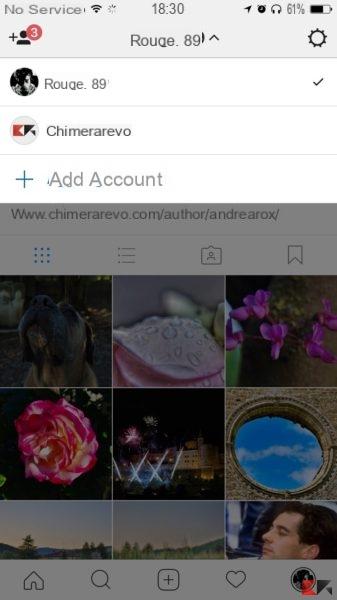
Comment supprimer plusieurs comptes sur Instagram
Maintenant que vous comprenez comment utiliser plusieurs comptes sur Instagram et comment choisir celui à utiliser, une nouvelle question se pose peut-être en vous. Et si un jour vous décidiez de ne plus utiliser un ou plusieurs des comptes que vous avez ajoutés ?
Ne vous inquiétez pas, même dans ce cas, la solution est à portée de main. Il s'agit de ne perdre que quelques secondes de temps. Encore une fois prends le tien page de profil et cliquez sur le symbole de impostazioni que vous trouvez en haut à droite. Au bas de la page qui s'ouvrira, vous trouverez les deux options qui vous conviennent.
La première option que vous avez est de supprimer individuellement le plusieurs comptes sur Instagram. Si c'est votre cas, il suffit de choisir l'article "quitter"Et sélectionnez le compte que vous souhaitez supprimer. Si, par contre, vous en avez vraiment marre et que vous voulez éliminer tous les comptes multiples sur Instagram, vous devrez sélectionner l'élément "se déconnecter de tous les comptes". Une fois confirmée, votre application Instagram sera à nouveau vierge et sans compte connecté.
conclusions
Que vous soyez accro aux réseaux sociaux ou que vous vouliez éliminer le vôtre plusieurs comptes sur Instagram, maintenant vous avez les bonnes armes pour le faire. Nous vous assurons que la procédure est vraiment simple et que vous ne rencontrerez aucune difficulté. Pour toute question nous sommes cependant à votre disposition via la case commentaires.


























